Jeg har brukt stort sett alle nettlesere der ute, men Google Chrome er den jeg bruker til daglig. Det er bare - enklere. Jeg har Gmail og Dokumenter knyttet til det, og bruker dem konstant gjennom hver dag. Jeg har også lastet ned Chrome på Android-telefonen min, og har alt synkronisert mellom de to. Det er ikke mye jeg ikke liker med Chrome... bortsett fra standardfontene.
Jeg innrømmer det: Jeg er kresen på mange ting. Skrifttyper og -størrelser er en av dem. Jeg bruker ikke standardinnstillinger på noe, selv ringetoner og meldingsvarsler for hver app som lar dem endres. Google Chrome er ikke annerledes. La meg vise deg hvordan det gjøres!
Endre skrifter i Google Chrome
Klikk på de tre prikkene øverst til høyre på Google Chrome-skjermen, og velg deretter «Innstillinger».
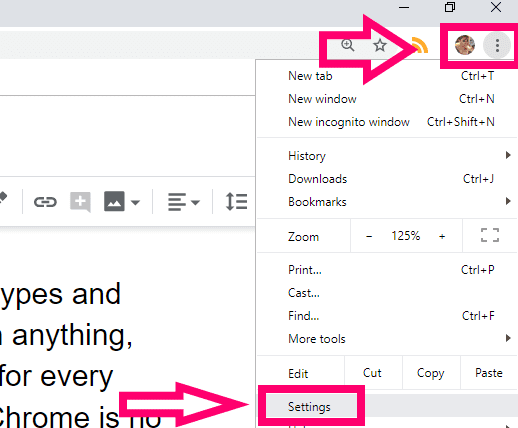
Klikk på på venstre side av skjermen "Utseende," og velg deretter "Tilpass skrifter" i midten av skjermen.
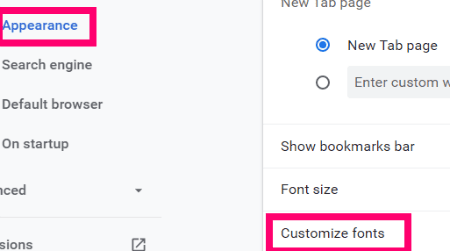
Du vil bli presentert med siden som først lar deg justere størrelsen på skrifttypen du vil se i Chrome. Etter det er det flere alternativer å velge mellom:
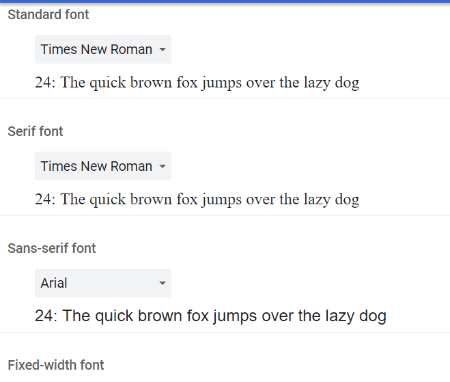
Fra rullegardinmenyene velger du din "Standard font,""Serif Font,""Sans-Serif Font" og "Skrift med fast bredde". Jeg elsker at den viser deg nøyaktig hvordan skriften din vil se ut – typen og størrelsen – mens du prøver ut hver enkelt. Lek deg rundt for å finne akkurat det utseendet du vil ha!
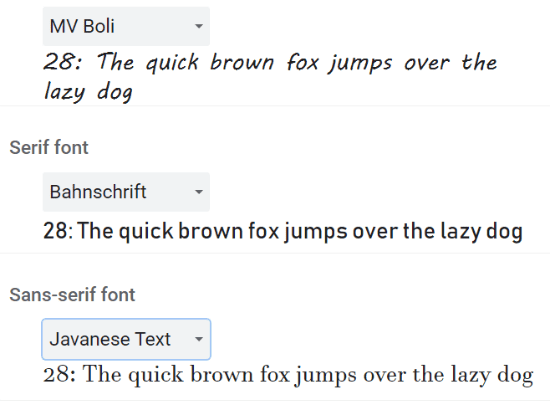
Så snart du er ferdig med å gjøre valg og justeringer på denne skjermen, bør alle endringene lagres automatisk. Men for å være sikker, ville jeg klikket på "Tilbake" pil øverst på siden siden det ikke er noe Lagre-alternativ. Start Chrome på nytt, og du er ferdig!
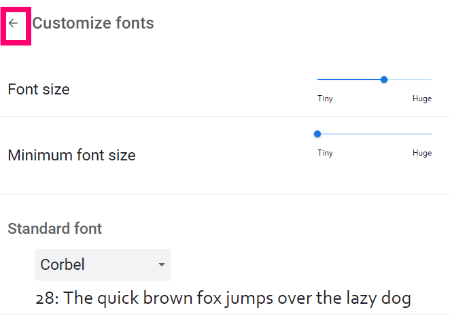
Det er alt som skal til! Du vet nå hvordan du raskt og enkelt endrer standardfonten i Google Chrome. Hvilke andre Chrome-relaterte spørsmål har du som jeg kanskje kan hjelpe deg med?
Glad surfing!